➥ Ir al inicio del Curso de Excel online gratis
Usar la función YEAR o AÑO en Excel es bastante sencillo. La misma forma parte del conjunto de funciones de fecha y hora. Este tipo de funciones sirve para llevar a cabo operaciones matemáticas las cuales se encuentran relacionadas con una hora o fecha concreta.
Por lo tanto, dicha función es sumamente útil cuando tratamos con archivos que tienen varias fechas o cuando hemos convertido texto a valores de fecha en Excel, entre otras cosas.
Un poco más abajo, vamos a ver un tutorial o guía paso a paso para que aprendas detalladamente cómo utilizar la función YEAR o AÑO en Microsoft Excel.
Cómo utilizar la función AÑO o YEAR en Excel
Para poder usar la función AÑO, vamos a tener que abrir al archivo que contenta fechas en cualquier formato y las mismas estén configuradas con un valor numérico apropiado.
Lo ideal sería establecer dichos valores de celda como valores numéricos de “Fecha larga” o “Fecha corta”. Algo que puedes hacer desde el menú de Inicio > Número. Solo se puede usar YEAR o AÑO para extraer el año a partir del 1 de enero de 1900 en adelante. En fechas anteriores la función no funcionará.
Entonces para conseguir extraer una celda que contiene una fecha, vamos a tener que añadir el comando =YEAR(CELDA) / = AÑO(CELDA) aquí tendremos que reemplazar “CELDA” con una referencia a dicha celda. Por ejemplo: =YEAR(A2) / =AÑO(A2) y tomará el valor de la celda A2.
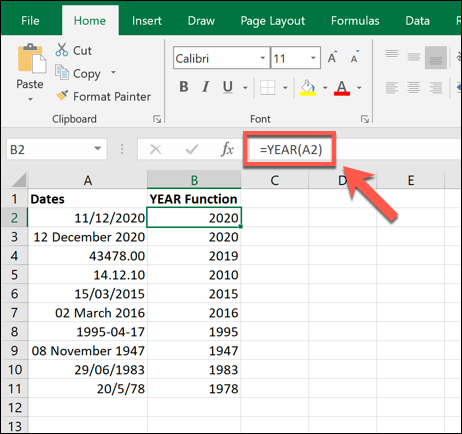
Si te fijas detalladamente en la imagen anterior se muestran varios estilos de fecha en la columna A. sin embargo, la función año usada en la columna B puede leernos y extraerlos.
En caso de que lo prefieras, podrás usar un número de “serie” de Excel de 5 dígitos en lugar de hacer una referencia directa a una celda.
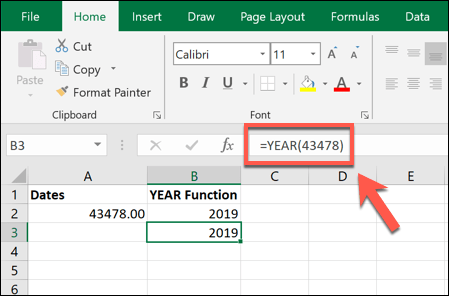
En este ejemplo usamos la fórmula =YEAR(43478) o =AÑO(43478) dicho número de serie corresponde al 13 de enero de 2019 y la función AÑO o YEAR puede comprender sin problemas.
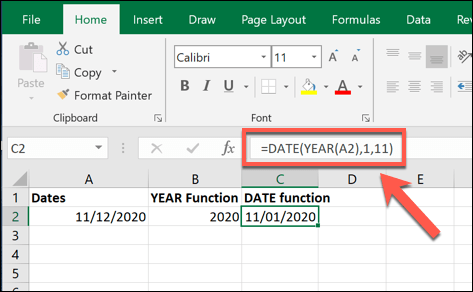
A su vez la formula YEAR se puede usar con otra fórmula. Lo que podemos hacer es poner =DATE(YEAR(A2),1,11) para de esta manera crear un valor de fecha válido que hará referencia a 11/01/2020.

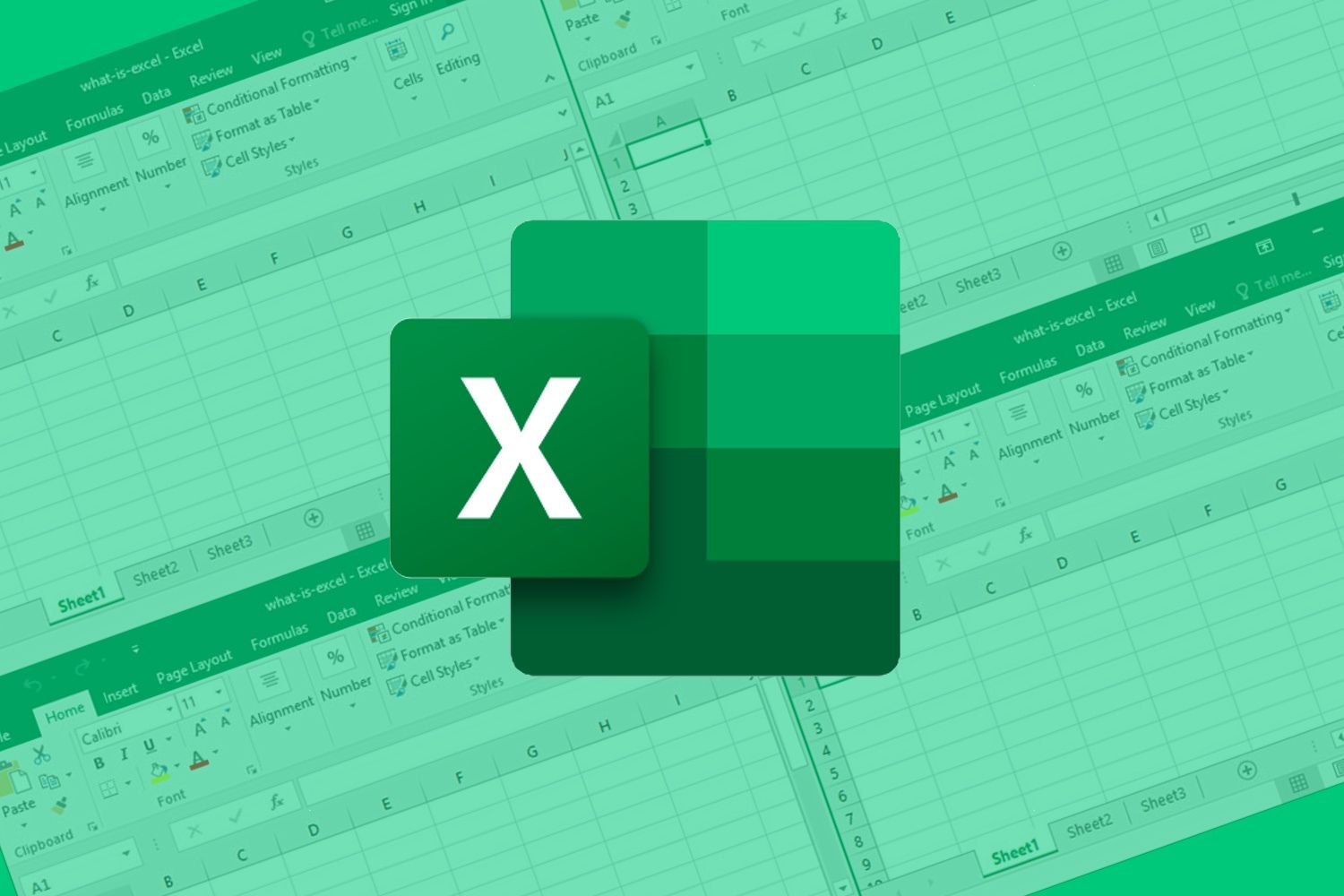
¿Tienes alguna pregunta o problema relacionado con el tema del artículo? Queremos ayudarte.
Deja un comentario con tu problema o pregunta. Leemos y respondemos todos los comentarios, aunque a veces podamos tardar un poco debido al volumen que recibimos. Además, si tu consulta inspira la escritura de un artículo, te notificaremos por email cuando lo publiquemos.
*Moderamos los comentarios para evitar spam.
¡Gracias por enriquecer nuestra comunidad con tu participación!